આ ટ્રિકથી Excelમાં સરળ રીતે બનાવો QR Code, જાણો સ્ટેપ બાય સ્ટેપ પ્રોસેસ
જો તમે ઓફિસમાં લેપટોપ પર કામ કરી રહ્યા છો તો આવી સમસ્યાઓ વારંવાર આવતી રહે છે. આ માટે તમે એક્સેલમાં કોઈપણ મહત્વપૂર્ણ વ્યક્તિગત માહિતીને QR કોડ તરીકે સાચવી શકો છો.
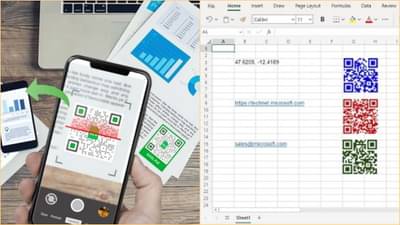
મોબાઈલ નંબર, ઈમેલ એડ્રેસ કે કોઈ લિંક સિવાય પણ એવી ઘણી વસ્તુઓ છે જેને લોકો એક્સેલમાં સેવ કરી શકાય છે. બીજી તરફ, જો કોઈ અંગત માહિતી હોય તો ઘણી વખત લોકો તેમાં એક અલગ પાસવર્ડ નાખવાનું શરૂ કરે છે. બીજાના લેપટોપ કે કોમ્પ્યુટરના હાથમાં જવાથી કોઈપણ તેને સરળતાથી જોઈ શકે છે. જો તમે ઓફિસમાં લેપટોપ પર કામ કરી રહ્યા છો તો આવી સમસ્યાઓ વારંવાર આવતી રહે છે. આ માટે તમે એક્સેલમાં કોઈપણ મહત્વપૂર્ણ વ્યક્તિગત માહિતીને QR કોડ તરીકે સાચવી શકો છો.
એક્સેલમાં QR કોડ બનાવવાના ફાયદા શું છે
એક્સેલમાં QR કોડ બનાવવાના ઘણા ફાયદા છે. વાસ્તવમાં તેને બનાવવા માટે, લોકો સીધા ઈન્ટરનેટ પર સર્ચ કરે છે અને કોઈપણ વેબસાઈટ પર તેમની વ્યક્તિગત માહિતી આપ્યા પછી તેને ડાઉનલોડ કરે છે. આ રીતે ડેટા લીક થવાની પણ શક્યતાઓ છે. આ સિવાય તેને બનાવવામાં વધુ સમય લાગી શકે છે. તેથી, કેટલાક પગલાંને અનુસરીને તેને સીધા જ એક્સેલમાં બનાવવું ખૂબ જ સરળ છે. આ ડેટાની સુરક્ષા પણ જાળવી રાખે છે.
આ પણ વાંચો: ભૂલથી પણ ન કરતા આ કામ, નહીં તો પછતાવું પડશે, YouTube ચેનલ પણ થઈ શકે છે બંધ
QR કોડ જનરેટ કરવા માટે આ એડ ઓન ડાઉનલોડ કરો
એક્સેલમાં QR કોડ જનરેટ કરતા પહેલા આ માટે એક અલગ એડ ઓન જરૂરી છે. આના વિના QR કોડ બનાવવો ખૂબ મુશ્કેલ છે. તેને ડાઉનલોડ કરવા માટે ટોચ પરના ઈન્સર્ટ બટન પર ક્લિક કરો. તે પછી Get add ins પર ક્લિક કરો અને QR4Office સર્ચ કરો. તેને ડાઉનલોડ કરો અને તેને એક્સેલમાં સેવ કરો. કોઈપણ સમયે QR કોડ બનાવવા માટે તેમાં માહિતી દાખલ કર્યા પછી તમે વિવિધ રંગો પસંદ કરી શકો છો અને ઓકે.
આ રીતે QR કોડ બનાવો
- એક્સેલમાં QR કોડ બનાવવા માટે, પહેલા Get add ins પર ક્લિક કરો.
- આ પછી QR4Office પર ક્લિક કરો અને તેને સોફ્ટવેરમાં ઉમેરો.
- લિંકની જગ્યાએ, YouTube લિંક, ફોન નંબર અથવા અન્ય કોઈપણ વિગતો જેવી કોઈપણ માહિતી દાખલ કરો.
- આ પછી, કલર વિકલ્પમાંથી કોઈપણ એક વિકલ્પ પર ક્લિક કરો.
- બેકગ્રાઉન્ડમાં પણ વિવિધ રંગ લઈ શકો છો.
- પોઇન્ટરને ખસેડીને QR કોડની લંબાઈ અને પહોળાઈને એડજસ્ટ કરો.
- તળિયે ઇન્સર્ટ બટન પર ક્લિક કરીને તેને એક્સેલમાં ઉમેરો.